विंडोज 10 उन्नत खोज विकल्पों का उपयोग करने के लिए और सुझाव
माइक्रोसॉफ्ट विंडोज 10 / / March 17, 2020
विंडोज 10 में खोज सुविधा गहरी चलती है। विंडोज 7 से आपके द्वारा उपयोग की जाने वाली बहुत सी खोज सुविधाएँ अभी भी काम करती हैं, लेकिन विंडोज 10 बहुत कुछ जोड़ता है।
विंडोज 10 में खोज सुविधा गहरी चलती है। यह पिछले संस्करणों में आए कई अग्रिमों पर बनाता है। हमने पहले इनमें से कुछ का उपयोग करके देखा था विंडोज 7 में शक्तिशाली खोज तकनीक. कई खोज ऑपरेटर अभी भी विंडोज 10 में काम करते हैं, जबकि कुछ फाइल एक्सप्लोरर के रिबन इंटरफेस में हैं।
विंडोज 10 में उन्नत खोज सुविधाओं का उपयोग करना
Windows 10 में फ़ाइलों के लिए खोज शुरू कर सकते हैं पहली जगहों में से एक टास्कबार पर खोज बॉक्स है। हमने पहले से ही कुछ कवर किया है बिजली खोज सुविधाएँ विंडोज 10 में। जिनमें से एक स्टार्ट मेनू से फिल्टर का उपयोग करने की क्षमता है और संचयी अपडेट के साथ अधिक फिल्टर जोड़े जा रहे हैं।
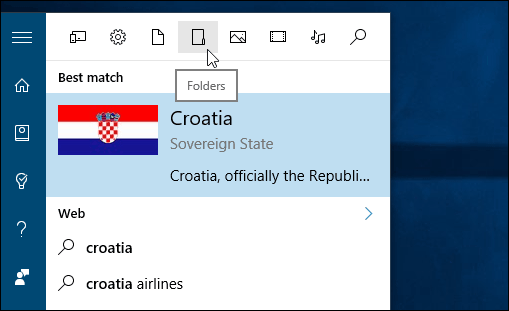
यदि आपने विंडोज के पुराने संस्करण से अपग्रेड किया है, तो नया फाइल एक्सप्लोरर फाइलों को ढूंढना आसान बनाता है। जब आप फ़ाइल एक्सप्लोरर में एक क्वेरी दर्ज करते हैं, तो अतिरिक्त विकल्पों का एक संदर्भ मेनू पॉप अप होता है। पहले, इनमें से कुछ उपकरण वाक्यविन्यास थे जैसे कि EXT:, KIND, TYPE और TAG। आप अभी भी फ़ाइलों को पुराने तरीके से खोज सकते हैं, लेकिन अब आप उन्हें फ़िल्टर करने के लिए नेत्रहीन रूप से सक्रिय कर सकते हैं।
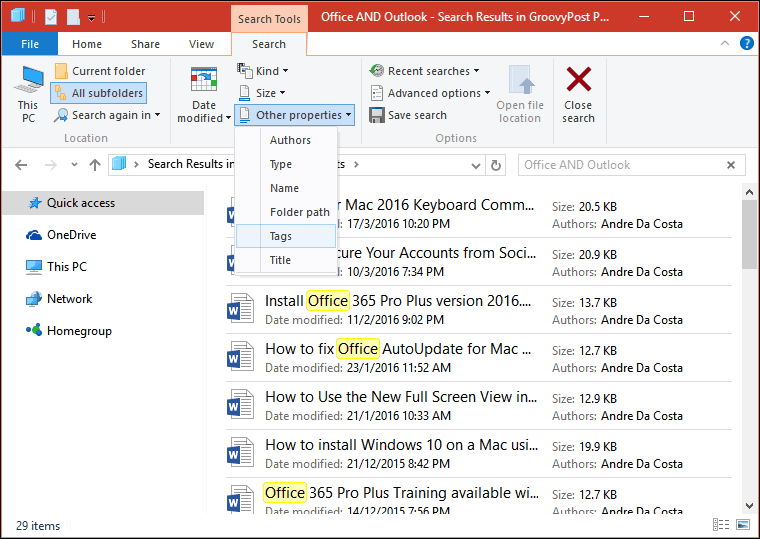
नए स्टार्ट मेनू में एप्लिकेशन ढूंढना भी आसान है। सभी एप्लीकेशन मेनू स्थापित एप्लिकेशन को वर्णानुक्रम में व्यवस्थित करता है। जल्दी से एक एप्लिकेशन खोजने के लिए, उस एप्लिकेशन पर जाने के लिए पहले अक्षर पर क्लिक करें समूह जिसे आपको ढूंढना है।
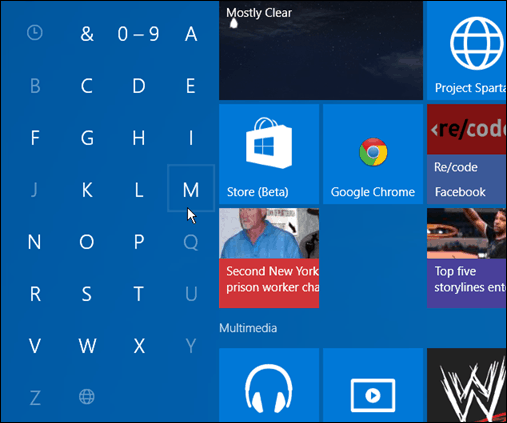
खोज के लिए Cortana का उपयोग करना
विंडोज 10 में एक और महत्वपूर्ण खोज उपकरण डिजिटल सहायक है Cortana. सुनिश्चित करें कि आप इसका उपयोग रिमाइंडर, ट्रैक पैकेज बनाने में कर सकते हैं, और अधिक. लेकिन यह ओएस के लिए शानदार खोज सुविधाएँ भी प्रदान करता है। सबसे पहले, हमारे लेख को देखें Cortana और Microsoft Edge का उपयोग करना.
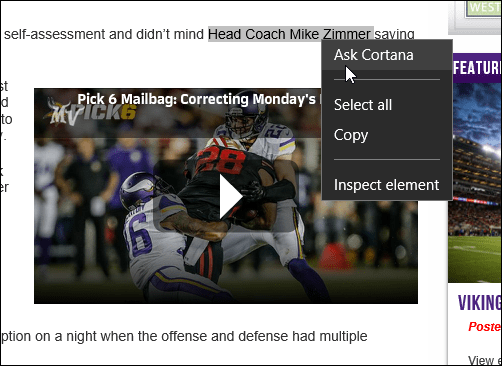
आप कई स्थानों पर मौसम की स्थिति को खोजने के लिए Cortana का उपयोग कर सकते हैं। कैसे करें के बारे में अधिक जानें कई शहरों के लिए कॉर्टाना शो वेदर बनाएं.
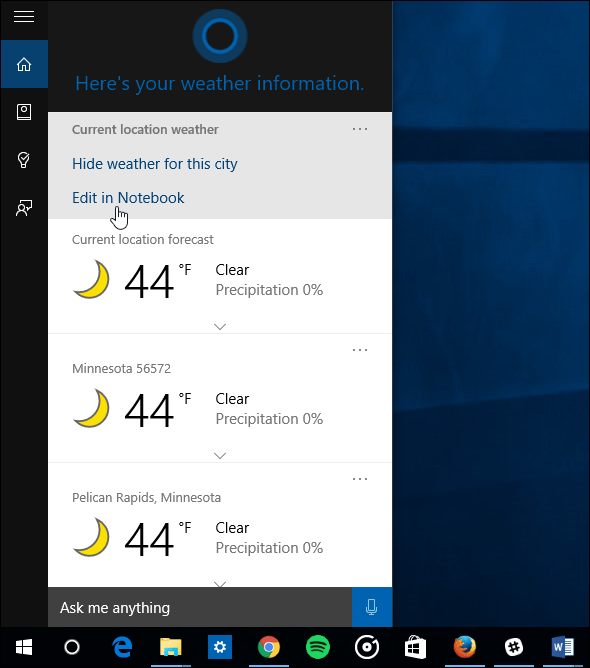
Cortana भी अनुकूलन योग्य है; आप यह कर सकते हो Google जैसे किसी अन्य खोज इंजन का उपयोग करें, तथा आप इसका स्वरूप छिपा सकते हैं या बदल सकते हैं टास्कबार पर। विंडोज 10 खोज विकल्प जानकारी और उत्तर खोजने के लिए एक सेवा उन्मुख दृष्टिकोण प्रदान करते हैं।
आपका क्या लेना है? क्या आप विंडोज 10 में नई खोज सुविधाओं को पसंद करते हैं? नीचे अपनी टिप्पणी छोड़िए एवं हमें बताइये।



